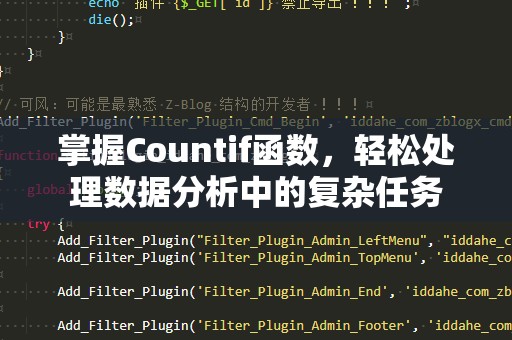Countif函数的基本概念
在Excel中,Countif函数是一个非常重要的统计函数,用于统计某个区域中符合特定条件的单元格个数。无论你是处理日常的工作数据,还是进行复杂的数据分析,Countif函数都能为你提供极大的帮助。
Countif函数的基本语法如下:
COUNTIF(range,criteria)
range:表示你要统计的单元格区域。
criteria:表示你用来筛选数据的条件,可以是数值、文本、表达式等。
例如,如果你想统计A列中所有大于50的数值,可以使用如下的Countif函数:
=COUNTIF(A1:A10,">50")
该公式会计算A1到A10单元格中大于50的数值个数。
Countif函数的应用场景
Countif函数的应用场景非常广泛,下面我们就来看看几种常见的使用方式,帮助你更好地掌握这一强大的工具。
1.简单的数字统计
Countif函数最常见的应用场景之一,就是用于统计某个范围内符合特定数值条件的单元格个数。比如,我们有一份销售数据,需要统计销售额大于1000的记录数量。通过Countif函数,操作非常简单,公式如下:
=COUNTIF(B2:B100,">1000")
这个公式会统计B2到B100单元格中,大于1000的销售额个数。通过这种方式,我们能够快速了解销售业绩是否达到预期目标。
2.统计特定文本的出现次数
除了统计数字,Countif函数还可以用于统计某个文本在数据中的出现次数。假设你有一份员工考勤表,需要统计有多少天员工打卡的状态是“迟到”,可以使用以下公式:
=COUNTIF(C2:C50,"迟到")
这个公式会统计C2到C50单元格中,出现“迟到”字样的次数。通过这种方式,我们可以快速分析员工的考勤情况。
3.使用通配符进行条件统计
Countif函数还支持通配符的使用,帮助我们进行模糊匹配。例如,如果你需要统计某列中所有以字母“J”开头的名字个数,可以使用通配符“*”:
=COUNTIF(D2:D100,"J*")
这个公式会统计D2到D100单元格中,以“J”字母开头的名字数量。通配符“*”表示任意多个字符,帮助你快速筛选符合条件的数据。
4.结合比较运算符进行范围统计
Countif函数不仅仅可以统计单个条件的数据,还能与比较运算符(如大于、小于、等于等)结合使用,进行范围统计。例如,假设你想统计销售额在1000到5000之间的记录数量,可以使用如下公式:
=COUNTIF(B2:B100,">=1000")-COUNTIF(B2:B100,">5000")
这个公式会先统计大于等于1000的销售额记录数,再减去大于5000的记录数,从而得到1000到5000之间的销售额记录数。
Countif函数的高级应用
在掌握了Countif函数的基础应用后,你还可以尝试一些高级应用,让你的数据统计变得更强大。
1.多条件统计(Countifs函数)
如果你需要根据多个条件进行统计,那么可以使用Countifs函数。Countifs函数是Countif函数的扩展,它可以同时处理多个条件。假设你有一份销售记录,想统计在某个时间段内,销售额大于1000且销售员是“张三”的记录数,可以使用以下公式:
=COUNTIFS(A2:A100,">1000",B2:B100,"张三")
该公式会统计A列中大于1000且B列为“张三”的记录数。Countifs函数的优势在于它可以根据多个条件进行筛选,非常适合复杂的数据分析。
2.动态条件统计(结合其他函数使用)
你还可以将Countif函数与其他Excel函数结合使用,进行动态统计。例如,如果你希望统计某个区域内,符合当前日期条件的记录数量,可以结合今天的日期使用Countif函数:
=COUNTIF(A2:A100,TODAY())
这个公式会统计A列中,日期等于今天的记录数。通过这种方式,我们能够实现动态的条件统计,实时了解数据变化。
3.利用Countif进行数据清洗
Countif函数还可以帮助你进行数据清洗,特别是在处理大量重复数据时。例如,如果你有一个客户名单,想统计某个客户是否重复出现,可以使用Countif函数:
=COUNTIF(B2:B100,"客户名称")
如果返回的结果大于1,就说明该客户出现了重复记录。通过Countif函数,你可以轻松发现数据中的重复项,快速清理数据。
小结
Countif函数是Excel中非常实用的一个统计工具,能够帮助我们在处理数据时,快速统计符合条件的数据。无论是简单的数字统计,还是复杂的多条件筛选,Countif函数都能轻松应对。而且,随着你对Countif函数使用的深入,你还可以尝试更多的高级应用,进一步提升你的数据分析能力。
在接下来的部分,我们将继续深入探讨Countif函数的更多技巧,以及它在实际工作中的应用实例,帮助你全面掌握这一工具,成为Excel数据分析的高手。
Countif函数在实际工作中的应用实例
虽然Countif函数的基础用法已经讲解得较为清晰,但在实际工作中,我们通常会遇到一些更复杂的需求。以下是几个实际应用中的实例,展示了Countif函数如何在工作中帮助我们解决具体问题。
1.计算考核分数合格人数
假设你在一家教育机构工作,负责统计学生的考试成绩。你需要统计所有成绩大于等于60分的学生人数,判断有多少学生考试合格。通过Countif函数,你可以轻松完成这个任务:
=COUNTIF(C2:C100,">=60")
该公式会统计C2到C100单元格中,大于等于60的成绩记录数。这样,你就能快速了解考试合格的人数,及时做出相应的决策。
2.销售数据分析
在销售工作中,销售人员经常需要对销售数据进行统计与分析。例如,你想了解某个时间段内,销售额超过5000的订单数量。可以使用Countif函数来完成:
=COUNTIF(D2:D100,">5000")
此公式会统计D列中销售额大于5000的订单数。通过这种方式,销售人员可以快速找出高价值订单,优化销售策略。
3.员工绩效考核
假设你负责公司的员工绩效考核,需要统计每个员工的绩效评级。员工的绩效评级为A、B、C等不同等级,你希望统计获得“A”评级的员工人数。可以使用如下公式:
=COUNTIF(E2:E100,"A")
该公式会统计E列中,绩效评级为“A”的员工数量。通过这样的统计,你可以轻松评估公司中优秀员工的比例,为绩效奖惩提供数据支持。
4.快速查找异常数据
在数据处理过程中,异常数据往往需要我们特别注意。如果你希望快速找出某个数据范围内,超过或低于特定标准的异常值,可以使用Countif函数。例如,你需要统计某项产品的库存数量是否存在异常值:
=COUNTIF(F2:F100,"<10")
此公式会统计F2到F100单元格中,库存少于10的产品数量,帮助你及时发现库存不足的异常情况。
实际工作中的技巧
1.使用条件格式标识统计结果
结合Countif函数,你还可以使用Excel的条件格式功能,在统计结果出现时,自动高亮显示符合条件的数据。例如,当某个数据超过预定范围时,自动用颜色标记,提醒你注意。
2.结合图表展示统计结果
统计数据不止可以通过表格呈现,还可以通过图表进行可视化。在Excel中,你可以将Countif函数的结果用柱状图、饼图等形式呈现,帮助你更直观地了解数据趋势。
3.使用动态数据范围
在使用Countif函数时,可以结合Excel的动态数据范围,确保每次更新数据时,统计结果自动更新。这对于经常变动的数据集尤为重要。
总结
通过本篇文章的学习,相信你已经掌握了Countif函数的基本用法,并且对其在实际工作中的应用有了更深入的了解。从简单的统计到多条件筛选,Countif函数都能为你提供极大的便利,帮助你高效处理数据。无论是财务分析、销售数据统计,还是员工考核,Countif函数都能成为你处理数据时不可或缺的得力助手。
通过不断练习和实践,你将能够灵活运用Countif函数,轻松应对各种数据分析挑战,提升工作效率和数据处理能力。